VKPHT. Административные панели
Аннотация
Документ содержит описание интерфейса и вариантов использования административной панели автоматизированной системы «VK People Hub». Административная панель предназначена для управления системными параметрами автоматизированной системы «VK People Hub».
Перечень условных обозначений, терминов и сокращений
| ОС | — | Операционная система |
| ПО | — | Программное обеспечение |
| НСИ | — | Нормативно-справочная информация |
| Автоматический запуск | — | Тип запуска фоновой программы, при котором фоновая программа запускается системно в установленное время и периодичность запуска |
| Бизнес-объект | — | Сущность бизнес-процесса |
| Событие | — | Случившееся в системе явление, которое повлекло за собой отправку уведомлений пользователям |
| Событие типа «Изменение статуса» | — | Типовое событие, возникшее при изменении статуса бизнес-объекта |
| Событие типа «Бизнес-объект» | — | Типовое событие, возникшее на основе создания бизнес-объекта в определенном статусе |
| Событие типа «Создание записи «Event» | — | Типовое событие, возникшее при работе с лентой событий, например, создание «достижения» |
| Событие типа «Ручная рассылка» | — | Событие, позволяющее запустить отправку уведомлений вручную через интерфейс административной панели |
| Модуль системы | — | Набор страниц системы, относящихся к одному из автоматизируемых процессов |
Ручной запуск
| — | Тип запуска фоновой программы, при котором фоновая программа запускается вручную пользователем через интерфейс АП управления фоновыми программами |
Введение
Область применения
Административная панель предназначена для управления различными системными параметрами автоматизированной системы «VK People Hub» (далее — АС «VK People Hub»). Административная панель является компонентом ядра АС «VK People Hub» и обслуживается администратором данной системы.
Краткое описание возможностей
- Административная панель обеспечивает следующие возможности:
- Ведение НСИ. Управление правами доступа.
- Управление конфигурацией.
- Управление фоновыми программами.
- Получение сведений о результате выполнения фоновых программ.
- Управление шаблонами уведомлений и событиями, инициирующими отправку уведомлений (далее — событие).
- Получение сведений о результате отправки уведомлений.
Уровень подготовки пользователя
Пользователи административной панели должны обладать следующим уровнем подготовки:
- Навыки работы с ОС Windows, офисным ПО и браузерами на уровне опытного пользователя.
- Понимание предметной области.
Назначение и функции
Административная панель обеспечивает поддержку актуального состояния нормативно-справочной информации (далее — НСИ), управление правами доступа, фоновыми программами, конфигурацией, а также настройку шаблонов уведомлений.
Административная панель реализует:
- Сквозной поиск и отображение информации по доступным для настройки справочникам, реестрам фоновых программ и уведомлений.
- Фильтрацию и сортировку доступных для настройки справочников, реестров фоновых программ и уведомлений, а также информации внутри них.
- Ведение справочной информации, включая сведения, влияющие на управление правами доступа и конфигурирование.
- Управление системным временем запуска фоновых программ, инициирование запуска фоновых программ вне расписания.
- Управление настройками шаблонов уведомлений и событий.
- Долговременное хранение следующей информации:
- Информации, вводимой пользователями в административной панели.
- Информации о результатах выполнения фоновых программ и отправки уведомлений.
Для выполнения указанных функций пользователям административной панели администратором АС «VK People Hub» предоставляется доступ к интерфейсу путем назначения роли «HR».
Описание порядка работы пользователя с административной панелью приведено в разделе 4 настоящего руководства.
Назначение и условия применения
Назначение
Административная панель обеспечивает поддержку актуального состояния нормативно-справочной информации (далее — НСИ), управление правами доступа, фоновыми программами, конфигурацией, а также настройку шаблонов уведомлений.
Административная панель реализует:
- Сквозной поиск и отображение информации по доступным для настройки справочникам, реестрам фоновых программ и уведомлений.
- Фильтрацию и сортировку доступных для настройки справочников, реестров фоновых программ и уведомлений, а также информации внутри них.
- Ведение справочной информации, включая сведения, влияющие на управление правами доступа и конфигурирование.
- Управление системным временем запуска фоновых программ, инициирование запуска фоновых программ вне расписания.
- Управление настройками шаблонов уведомлений и событий.
- Долговременное хранение следующей информации:
- Информации, вводимой пользователями в административной панели.
- Информации о результатах выполнения фоновых программ и отправки уведомлений.
Для выполнения указанных функций пользователям административной панели администратором АС «VK People Hub» предоставляется доступ к интерфейсу путем назначения роли «HR».
Описание порядка работы пользователя с административной панелью приведено в разделе 4 настоящего руководства.
Условия применения
В качестве интерфейса пользователя административной панели применяется web-интерфейс.
Обеспечено корректное отображение и функционирование пользовательского интерфейса в следующих браузерах:
- Google Chrome (на основе Chromium).
- Microsoft Edge (на основе Chromium и движка Blink).
Подготовка к работе
Запуск интерфейса пользователя и аутентификация
Для доступа к интерфейсу пользователя административной панели необходимо авторизоваться в АС «VK People Hub», введя в открывшейся форме аутентификации (Рисунок 1) данные учетной записи, полученные у администратора.
Рисунок 1 — Форма аутентификации
В случае ошибки при вводе имени пользователя или пароля на форме аутентификации отобразится уведомление «Invalid username or password» (Рисунок 2). Необходимо ввести корректные данные учетной записи. Количество попыток не ограничено.
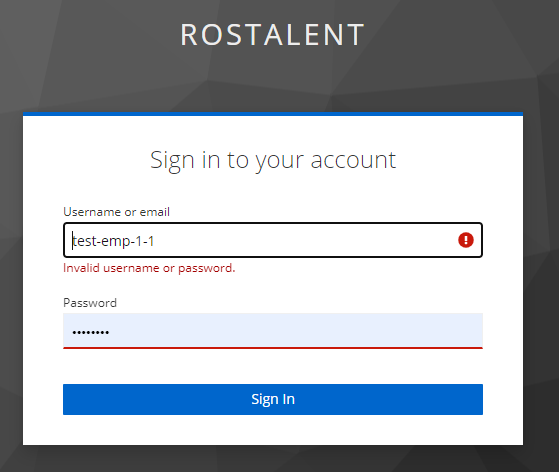
Рисунок 2 — Ошибка при вводе имени пользователя или пароля
Далее, перейти на вкладку «Администрирование», «Администрирование».
Проверка работоспособности компонента
В результате выполнения действий отобразится страница навигации (Рисунок 3). После отображения страницы навигации административная панель работоспособна и готова к работе.
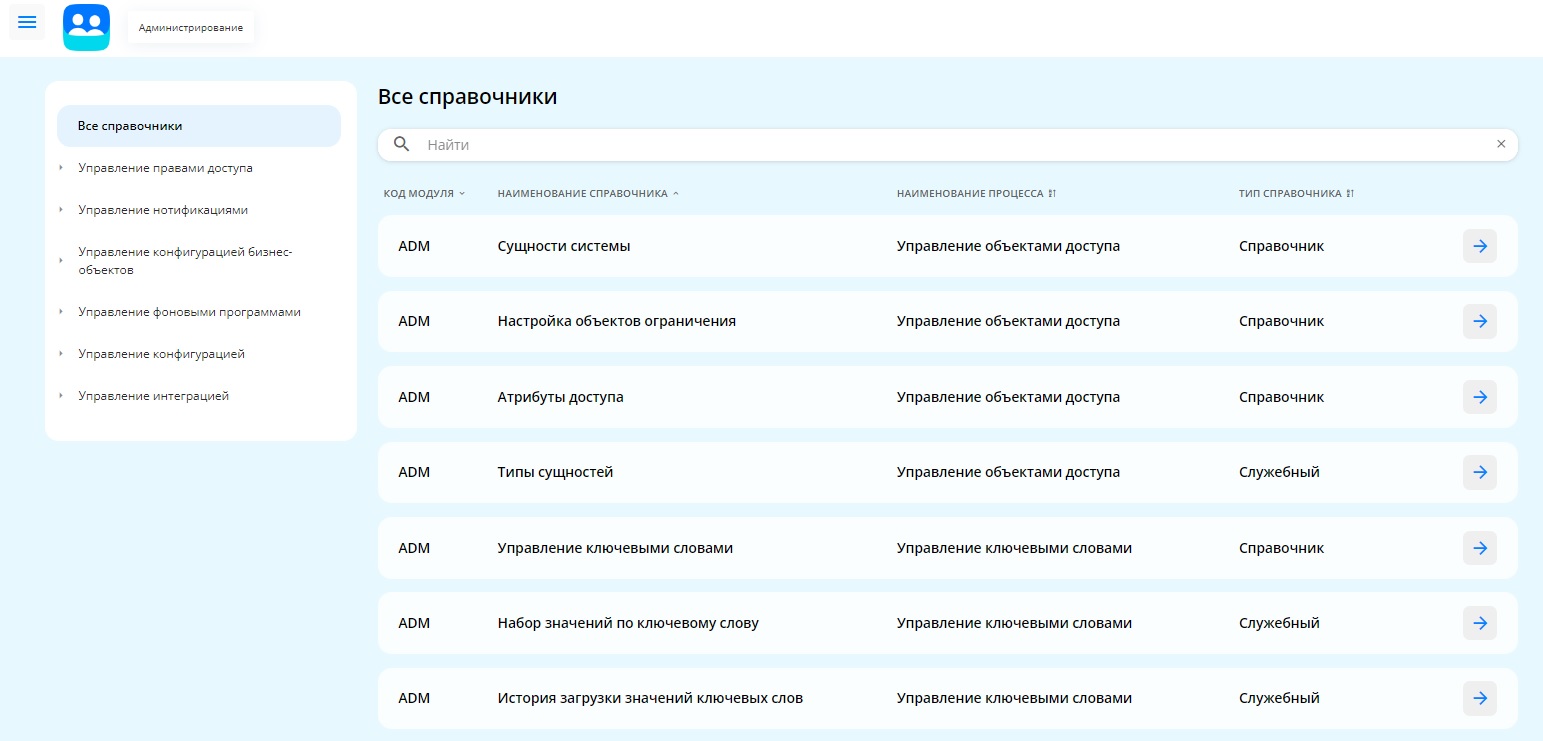
Рисунок 3 — Страница навигации вкладки «Справочники»
Работа с административной панелью
Пользовательский интерфейс
Страница административной панели
Страница административной панели содержит:
— Вертикальное навигационное меню.
— Навигационную страницу.
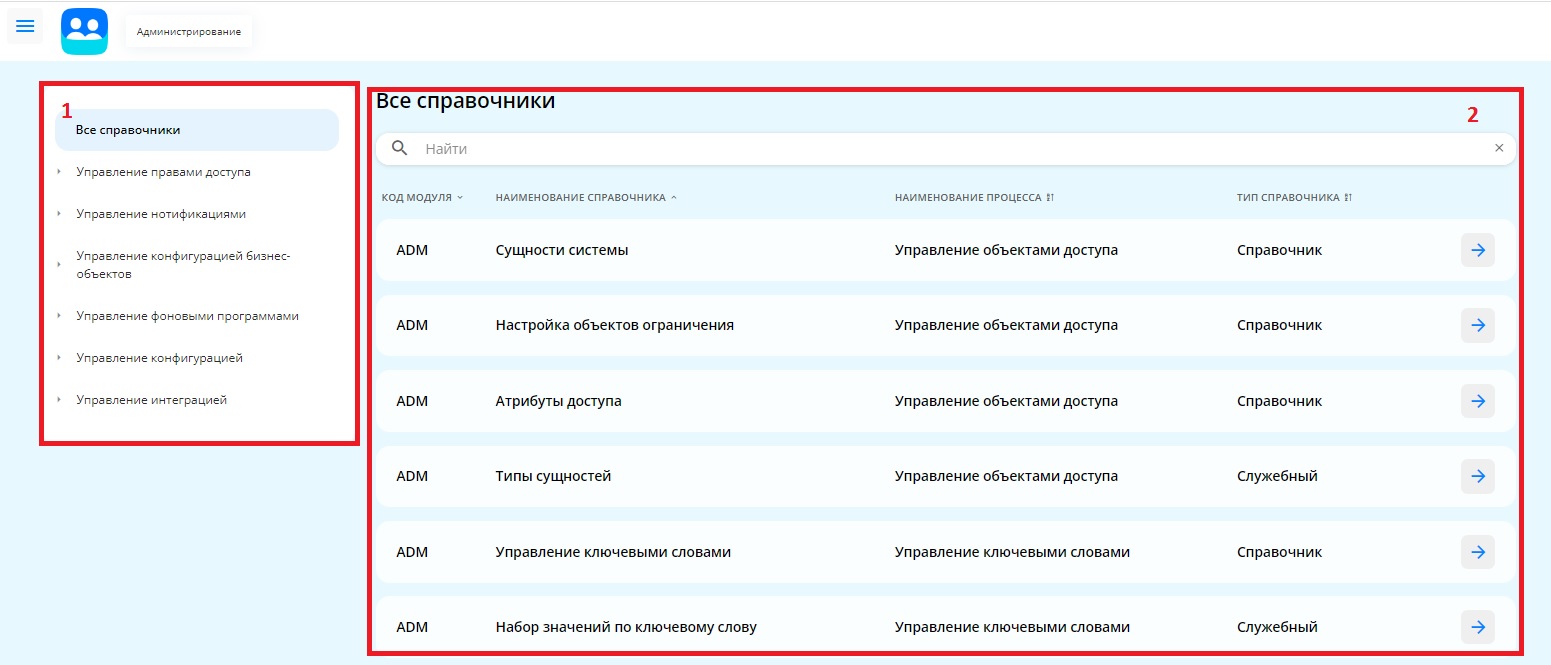
Рисунок 4 — Страница административной панели
Вертикальное навигационное меню
Вертикальное навигационное меню расположено в левой части страницы административной панели.
Меню содержит пункты с наименованиями модулей административной панели. По умолчанию выбран пункт «Все справочники», прочие пункты меню свернуты. На навигационной странице отображаются все доступные справочники.
При нажатии на пункт меню с наименованием модуля отображается перечень процессов, входящих в модуль. В правой части административной панели при этом отображаются только справочники, входящие в выбранный модуль.

Рисунок 5 — Развернутый пункт меню со списком процессов
При нажатии на подпункт меню с наименованием процесса в правой части административной панели отображаются только справочники, относящиеся к выбранному процессу.
Навигационная страница
Навигационная страница содержит перечень ссылок для перехода к справочникам. В перечне отображаются справочники, относящиеся к модулю или процессу, выбранному в вертикальном навигационном меню.
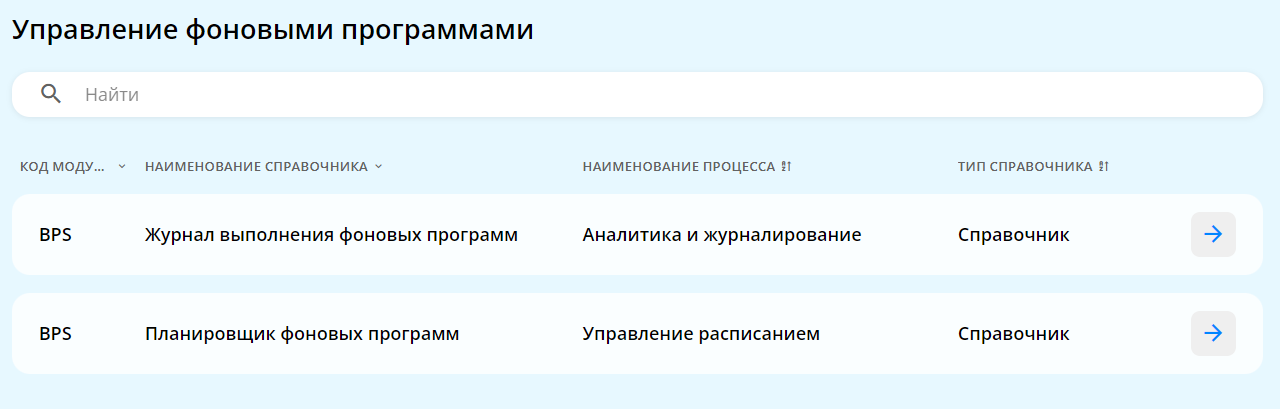
Рисунок 6 — Навигационная страница
Состав навигационной страницы:
— Заголовок (соответствует наименованию модуля или процесса, выбранного в вертикальном навигационном меню).
— Строка поиска. Позволяет осуществлять поиск справочников по текстовому запросу
— Перечень ссылок на справочники. При нажатии на ссылку осуществляется переход в соответствующий справочник.
Типовые элементы интерфейса
Обязательные поля
Поля, заполнение которых обязательно по требованиям бизнес-логики, отмечены символом « ».
».
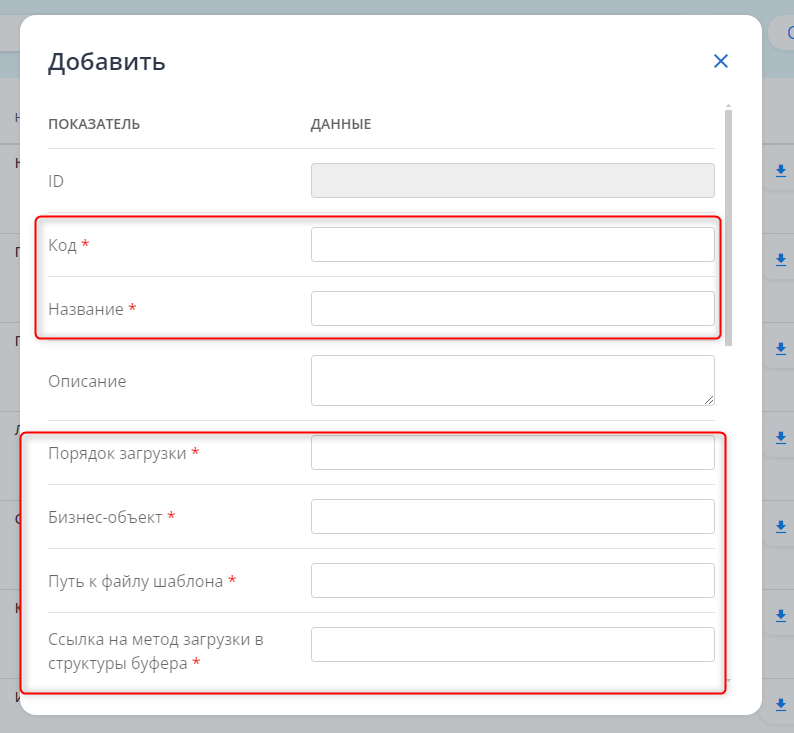
Рисунок 5 — Обязательное поле
Обязательные поля встречаются на карточках создания и редактирования сущностей. Если оставить обязательное поле незаполненным, административная панель не позволит сохранить внесенные изменения.
Раскрывающиеся списки
Некоторые поля представляют собой списки с возможностью выбора одного или нескольких значений. Для списков, содержащих большое количество значений, предусмотрена вертикальная полоса прокрутки внутри списка.
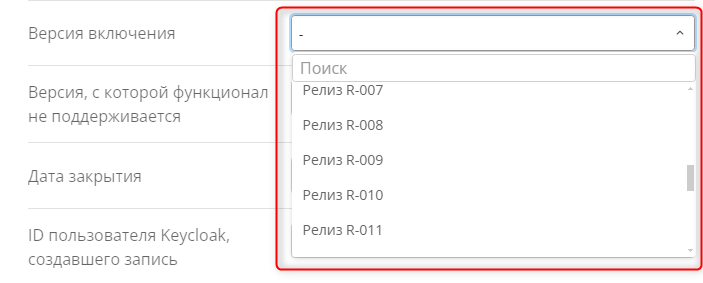
Рисунок 6 — Раскрывающийся список
Предзаполненные поля
Некоторые поля по умолчанию уже содержат некоторую информацию, их редактирование не допускается. Такие поля обозначаются серой заливкой.

Рисунок 7 — Обязательное поле
Чекбоксы
В некоторых табличных представлениях предусмотрено выделение строк при помощи чекбоксов, расположенных в левой колонке табличного представления.
4.1.2.4 Индикаторы сортировки
Для сортировки табличного представления следует нажать на заголовок столбца таблицы.
Сортировка производится по возрастанию значений столбца (для числовых значений и дат) или по алфавиту в направлении от А до Я (для текстовых значений). Повторный щелчок на заголовке столбца изменяет направление сортировки на обратное.
Индикатор сортировки  показывает направление сортировки.
показывает направление сортировки.
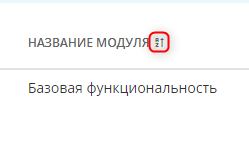
Рисунок 8 — Индикатор сортировки
4.1.2.6. Элементы управления таблицами
Таблица 1 — Элементы управления таблицами
| Элемент управления | Описание |
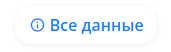 | Открывает запись справочника на просмотр без возможности редактирования |
 | Открывает карточку редактирования записи справочника |
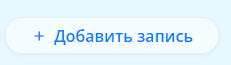 | Открывает карточку создания записи справочника |
 | Раскрывает дочерний список |
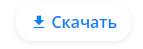 | Скачать данные |
4.1.2.7. Элементы управления карточками
Таблица 2 — Элементы управления карточками
| Элемент управления | Описание |
 | Сохраняет запись при условии заполнения обязательных полей. Элемент доступен на карточке объекта в режиме редактирования |
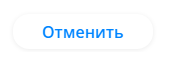 | Отменяет внесенные изменения |
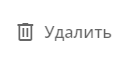 | Удаляет запись |
 | Закрывает карточку без сохранения измененных данных |
4.1.2.8. Строки поиска

Рисунок 9 — Строка поиска
Строка поиска позволяет искать записи в табличном представлении по текстовому запросу.
4.1.2.9. Блоки фильтров
В некоторых табличных представлениях доступна фильтрация записей при помощи блока фильтров.
Для отображения блока фильтров необходимо нажать на кнопку  .
.
Атрибутивный состав формы фильтров и их значения зависят от табличного представления, в котором был вызван фильтр.

Рисунок 10 — Пример блока фильтров
Для применения фильтров необходимо выбрать из выпадающего списка хотя бы одно значение, после чего фильтр будет автоматически применен.
Для возврата фильтра к значению по умолчанию можно очистить его вручную, нажав на иконку «Крестик» в поле фильтра или снять чек-бокс с выбранного значения внутри выпадающего списка.
При необходимости возврата всех фильтров к значению по умолчанию необходимо нажать «Сбросить все» 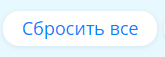 .
.
Если в параметрах фильтрации одновременно заданы несколько атрибутов, в результирующий список попадут записи, одновременно удовлетворяющие всем указанным в фильтрах значениям (логический оператор AND).
4.2 Управление НСИ
Поддержка и актуализация справочных данных АС «VK People Hub» обеспечивается через функционал работы со справочниками, расположенный на вкладке «Справочники» кабинета HR. Управление справочными данными поддерживает функционал по созданию новых справочных значений, редактированию и удалению текущих справочных значений.
Перечень справочников, используемых в АС «VK People Hub», и их краткое описание приведены в Приложении 1.
4.2.1 Описание табличных представлений
Область отображения содержания табличного представления варьируется в зависимости от конкретного справочника. Элементы интерфейса являются стандартными и функционируют согласно описанию, приведенному в п. 4.1.2.
4.2.2 Описание карточек
Состав карточек справочных значений также варьируется в зависимости от справочника. Доступность редактирования полей карточки справочного значения определяется бизнес-логикой. Элементы интерфейса являются стандартными и функционируют согласно описанию, приведенному в п. 4.1.2.
4.2.3 Описание работы с НСИ
Процедура управления справочными данными, описанная в текущем пункте, является стандартной и применима для всех справочников.
4.2.3.1 Создание справочных данных
Для создания справочных данных необходимо:
- Перейти в соответствующее табличное представление справочника.
- В строке рядом со строкой поиска нажать на кнопку «Добавить запись».
- В открывшейся форме заполнить все обязательные поля и нажать на кнопку «Сохранить».
Выход из формы создания возможен при помощи нажатия кнопки «Отменить» или иконки  . После выхода форма редактирования закрывается и открывается табличное представление. Внесенные справочные данные не сохранятся.
. После выхода форма редактирования закрывается и открывается табличное представление. Внесенные справочные данные не сохранятся.
4.2.3.2 Редактирование справочных данных
Для редактирования справочных данных необходимо:
- Перейти в соответствующее табличное представление справочника.
- В строке нажать на иконку
 .
. - В открывшейся форме в режиме редактирования внести необходимые изменения, заполнив обязательные поля, и нажать на кнопку «Сохранить».
Выход из формы редактирования возможен при помощи нажатия кнопки «Отменить» или иконки  . После выхода форма редактирования закрывается и открывается табличное представление.
. После выхода форма редактирования закрывается и открывается табличное представление.
4.2.3.3 Просмотр справочных данных
Для просмотра справочных данных необходимо:
- Перейти в соответствующее табличное представление справочника.
- В строке нажать на кнопку
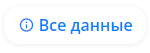 . Данные справочного значения будут отображены на просмотр.
. Данные справочного значения будут отображены на просмотр.
Выход из формы просмотра возможен при помощи нажатия на иконку  . После выхода форма просмотра закрывается и открывается табличное представление.
. После выхода форма просмотра закрывается и открывается табличное представление.
4.2.3.4 Удаление справочных данных
Для удаления справочных данных необходимо:
- Перейти в соответствующее табличное представление справочника.
- В строке нажать на иконку
 .
. - В открывшейся форме нажать на кнопку «Удалить». Справочное значение будет успешно удалено.
Выход из формы редактирования возможен при помощи нажатия кнопки «Отменить» или иконки  . После выхода форма редактирования закрывается и открывается табличное представление.
. После выхода форма редактирования закрывается и открывается табличное представление.
